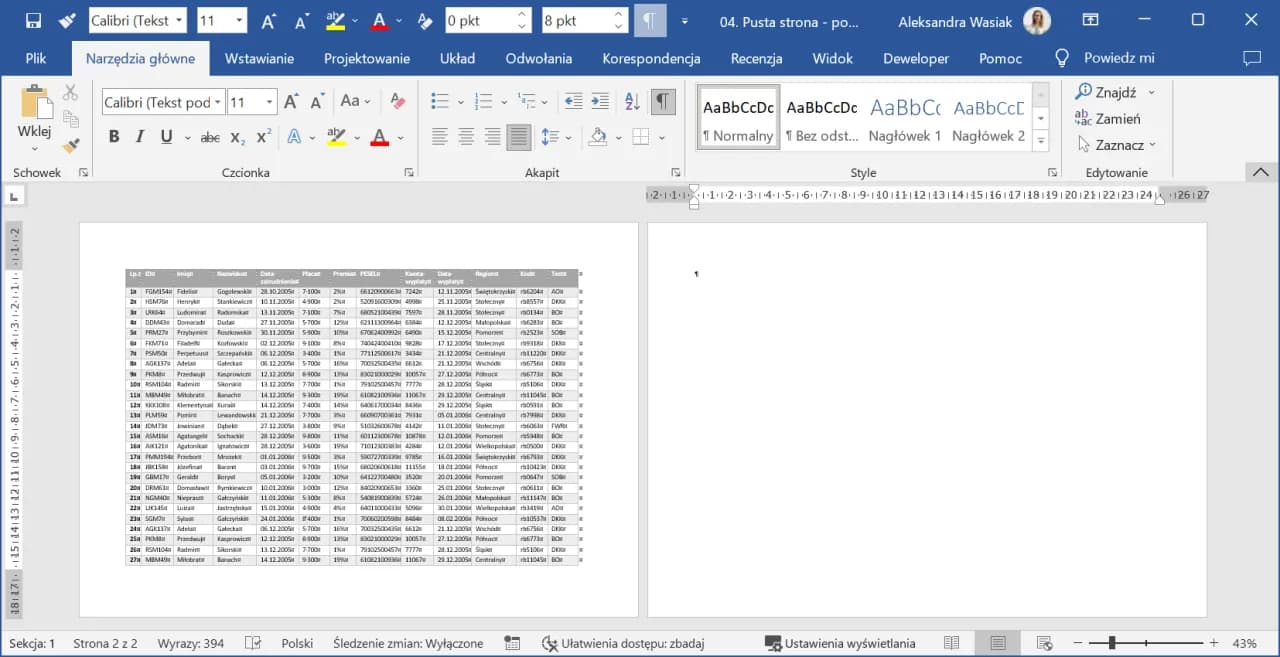- Podziały stron można usunąć poprzez kliknięcie i naciśnięcie klawisza Delete.
- Włączając znaczniki akapitów (¶), łatwiej zidentyfikujesz przyczyny pustych stron.
- Automatyczne podziały stron nie mogą być usunięte, ale można je dostosować.
- Poprawne formatowanie dokumentu wymaga dostosowania marginesów i odstępów między akapitami.
- Używanie narzędzi Worda, takich jak style i szablony, może pomóc w optymalizacji układu dokumentu.
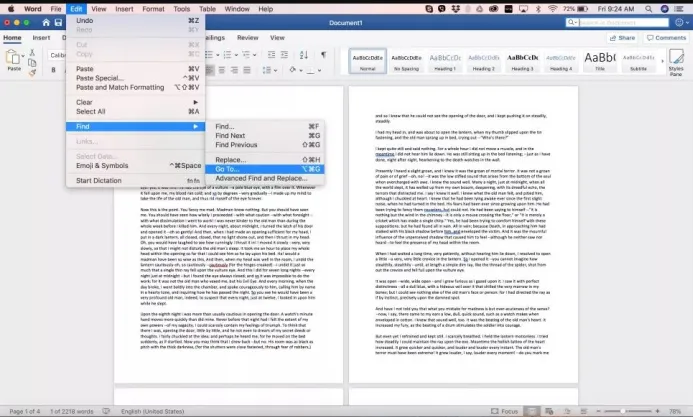
Jak usunąć podział strony w Wordzie i poprawić formatowanie dokumentu
Usunięcie podziałów stron w programie Word jest kluczowym krokiem w celu poprawienia ogólnego formatowania dokumentu. Niekiedy podziały te mogą prowadzić do niechcianych pustych stron lub nieestetycznego układu tekstu, co wpływa na czytelność i profesjonalny wygląd. Dlatego ważne jest, aby znać odpowiednie metody ich eliminacji, co pozwoli na lepsze zarządzanie treścią. W dalszej części artykułu przedstawimy szczegółowe kroki, które pomogą w skutecznym usunięciu podziałów stron.Przy odpowiednim formatowaniu dokumentu można osiągnąć lepsze rezultaty w prezentacji informacji. Usunięcie podziałów stron to pierwszy krok w kierunku uporządkowania treści i zapewnienia, że dokument będzie wyglądał spójnie. W kolejnych sekcjach omówimy konkretne metody, które pozwolą na skuteczne pozbycie się tych niechcianych elementów.
Krok po kroku: Usuwanie podziałów stron w Wordzie
Aby usunąć podział strony w Wordzie, można skorzystać z kilku prostych metod. Pierwszym krokiem jest włączenie znaczników akapitów, co ułatwi zlokalizowanie podziałów stron. W tym celu należy przejść do zakładki "Strona główna" i kliknąć ikonę ¶ w grupie "Akapit". Po włączeniu znaczników, podziały stron będą widoczne jako linie przerywane. Następnie wystarczy kliknąć dwukrotnie na podział strony, aby go zaznaczyć, a następnie nacisnąć klawisz Delete.Innym sposobem na usunięcie podziału strony jest skorzystanie z menu. W tym celu należy zaznaczyć akapit, który znajduje się tuż przed podziałem strony. Następnie przechodzimy do zakładki "Układ" lub "Układ strony", wybieramy "Akapit", a w oknie dialogowym przechodzimy do zakładki "Podziały wierszy i stron". Tutaj możemy dostosować ustawienia, aby wyłączyć niechciane podziały. Po wprowadzeniu zmian klikamy "OK", co automatycznie usunie podział strony.
Rozpoznawanie różnych typów podziałów stron w dokumentach
W dokumentach Word można spotkać dwa główne typy podziałów stron: ręczne i automatyczne. Podziały ręczne są wstawiane przez użytkownika w celu rozpoczęcia nowej strony, podczas gdy podziały automatyczne są generowane przez program, gdy tekst nie mieści się na bieżącej stronie. Ręczne podziały są widoczne jako linie przerywane, natomiast automatyczne nie mają widocznego oznaczenia, co może sprawić trudności w ich identyfikacji.
Rozpoznawanie tych typów podziałów jest kluczowe dla efektywnego formatowania dokumentu. Ręczne podziały można łatwo usunąć, natomiast automatyczne można jedynie dostosować, zmieniając układ tekstu lub marginesy. Zrozumienie różnic między tymi typami podziałów pozwala na skuteczniejsze zarządzanie układem dokumentu.
| Typ podziału | Opis |
|---|---|
| Ręczny | Wstawiany przez użytkownika, widoczny jako linia przerywana. |
| Automatyczny | Generowany przez program, nie ma widocznego oznaczenia. |
Jak poprawić formatowanie dokumentu po usunięciu podziałów
Po usunięciu podziałów stron w programie Word warto skupić się na dalszym poprawieniu formatowania dokumentu. Pierwszym krokiem jest dostosowanie marginesów. Aby to zrobić, przejdź do zakładki "Układ" i wybierz "Marginesy". Zaleca się ustawienie marginesów na standardowe wartości, takie jak 2,5 cm, co zapewnia estetyczny wygląd. Prawidłowe marginesy pomagają w lepszej czytelności tekstu oraz sprawiają, że dokument wygląda bardziej profesjonalnie.
Kolejnym istotnym aspektem jest regulacja interlinii i formatowanie akapitów. Wybierz akapity, które chcesz zmodyfikować, a następnie kliknij prawym przyciskiem myszy i wybierz "Akapit". W oknie dialogowym można dostosować interlinię do wartości 1,5 lub 1,15, co znacznie poprawia czytelność. Dobrze dobrane odstępy między akapitami również wpływają na ogólną estetykę dokumentu, eliminując wrażenie zatłoczenia tekstu.
Najczęstsze problemy z formatowaniem i ich rozwiązania
Po usunięciu podziałów stron mogą wystąpić różne problemy z formatowaniem, takie jak nieprawidłowe wyrównanie tekstu. Często zdarza się, że tekst staje się nieczytelny, gdy akapity są źle ustawione. Aby to naprawić, wystarczy zaznaczyć problematyczne akapity i wybrać odpowiednią opcję wyrównania w zakładce "Strona główna". Wybór opcji "Wyrównaj do lewej" lub "Wyśrodkowane" może w znaczący sposób poprawić układ dokumentu.
Innym powszechnym problemem jest niejednolita przestrzeń między akapitami. Może to być spowodowane różnymi ustawieniami interlinii w różnych częściach dokumentu. Aby to naprawić, warto zaznaczyć cały tekst (Ctrl + A) i ustawić jednolitą interlinię oraz odstępy przed i po akapitach. Utrzymanie spójnych ustawień w całym dokumencie jest kluczowe dla jego profesjonalnego wyglądu.
- Nieprawidłowe wyrównanie tekstu - użyj opcji wyrównania w zakładce "Strona główna".
- Niejednolita przestrzeń między akapitami - zaznacz cały tekst i dostosuj interlinię oraz odstępy.
- Problemy z marginesami - sprawdź ustawienia marginesów w zakładce "Układ".
Wykorzystanie narzędzi Worda do optymalizacji układu dokumentu
Microsoft Word oferuje szereg narzędzi, które mogą znacznie poprawić układ dokumentu. Jednym z najważniejszych jest funkcja stylów, która pozwala na szybkie i spójne formatowanie tekstu. Używając predefiniowanych stylów, takich jak nagłówki, akapity czy cytaty, można łatwo utrzymać jednolity wygląd dokumentu. Dodatkowo, modyfikacja stylów pozwala na dostosowanie ich do własnych potrzeb, co znacznie przyspiesza proces edycji.
Kolejnym przydatnym narzędziem jest szablon dokumentu, który umożliwia stworzenie spójnego układu od samego początku. Wybierając odpowiedni szablon, można zaoszczędzić czas na formatowanie i skupić się na treści. Warto również korzystać z panelu nawigacji, który ułatwia przeszukiwanie dokumentu oraz organizację jego struktury. Dzięki temu można szybko odnaleźć i edytować konkretne sekcje, co jest szczególnie przydatne w przypadku długich dokumentów.
Porady dotyczące zachowania spójności formatowania w dokumencie
Aby zapewnić spójność formatowania w dokumencie, kluczowe jest korzystanie z funkcji stylów dostępnych w programie Word. Użycie stylów do nagłówków, akapitów i innych elementów tekstu nie tylko ułatwia edytowanie, ale także pozwala na automatyczne dostosowywanie formatowania w całym dokumencie. Dzięki temu, gdy zmienisz styl nagłówka, wszystkie nagłówki w dokumencie zostaną zaktualizowane jednocześnie, co oszczędza czas i wysiłek.
Dodatkowo, korzystanie z szablonów dokumentów może znacząco pomóc w utrzymaniu spójności. Wybierając odpowiedni szablon, można mieć pewność, że wszystkie strony będą miały jednolity układ i styl. Warto także regularnie przeglądać dokument pod kątem niespójności, takich jak różne czcionki czy odstępy, aby szybko je skorygować i zachować profesjonalny wygląd.
Jak wykorzystać automatyzację do optymalizacji formatowania w Wordzie
W dobie cyfryzacji, automatyzacja procesów w programie Word staje się coraz bardziej istotna. Możliwość tworzenia makr pozwala na zautomatyzowanie rutynowych zadań związanych z formatowaniem dokumentów, co może znacznie zwiększyć efektywność pracy. Na przykład, można stworzyć makro, które automatycznie usuwa podziały stron oraz jednolicie formatuje nagłówki i akapity, co pozwala zaoszczędzić czas i zminimalizować błędy ludzkie.
Co więcej, zintegrowanie Worda z innymi narzędziami, takimi jak Microsoft Excel czy Power Automate, otwiera nowe możliwości w zakresie zarządzania dokumentami. Można na przykład zautomatyzować proces pobierania danych z arkuszy kalkulacyjnych i ich formatowania w gotowych szablonach Worda, co jest niezwykle przydatne w raportach czy analizach. Tego typu podejście nie tylko poprawia spójność, ale także pozwala na szybsze dostosowanie dokumentów do zmieniających się potrzeb.